8. Accéder au dispositif GX
Il est possible d’accéder au dispositif GX via un smartphone, une tablette ou un ordinateur via la console à distance. Il s’agit de l’interface principale pour la configuration et la surveillance du dispositif GX.
Méthodes d’accès selon le type d’appareil
Type d’accès | Venus GX | Cerbo GX / Cerbo-S GX | Ekrano GX | |
|---|---|---|---|---|
VictronConnect via Bluetooth[3] | - [1] | Oui | Oui | |
Oui | Oui | Oui | ||
Oui | Oui | Oui | ||
Portail VRM [2] | Oui | Oui | Oui | |
[1] Le VGX ne dispose pas de Bluetooth intégré. Pour activer la connectivité Bluetooth, utilisez un dongle USB Bluetooth. [2] L’accès au portail VRM nécessite que le dispositif GX soit connecté à Internet. [3] Le Bluetooth est limité à la configuration initiale et à la configuration réseau. Il ne permet pas d’accéder à la console à distance ni de se connecter à d’autres produits Victron (par exemple, les chargeurs SmartSolar). Pour se connecter à d’autres produits Victron, consultez la section Connexion des produits Victron. | ||||
8.1. Accès via le point d’accès WiFi intégré
Cette méthode nécessite que l’application VictronConnect soit installée sur votre smartphone, tablette ou ordinateur portable.
Marche à suivre pour se connecter automatiquement avec le code QR :
Repérez l’autocollant du code QR sur le côté du VGX
Scannez le code QR à l’aide de l’appareil photo de votre smartphone ou d’une application de lecture de code QR.
Si votre smartphone possède cette fonction, vous serez invité à vous connecter au point d’accès WiFi.
Une fois la connexion établie, ouvrez VictronConnect
Sélectionnez le dispositif GX dans la liste
Ouvrez la console à distance
Marche à suivre pour se connecter manuellement :
Tenez-vous à proximité du Venus GX, à quelques mètres maximum.
Ouvrez les paramètres WiFi de votre téléphone, tablette ou ordinateur portable.
Recherchez un réseau nommé Venus-[numéro_de_série-xxx].
Connectez-vous en utilisant la clé WiFi, imprimée sur le côté du boîtier ainsi que sur une carte fournie dans le sachet plastique. Conservez cette clé en lieu sûr.
Lancez VictronConnect, qui commencera automatiquement à rechercher le réseau WiFi.
Une fois le dispositif GX trouvé, sélectionnez-le dans la liste.
Ouvrez la console à distance
Remarques
Si vous ne pouvez pas utiliser VictronConnect, vous pouvez utiliser un navigateur web et accéder à l’adresse IP suivante : http://172.24.24.1 ou http://venus.local
Pour plus de sécurité, le point d’accès WiFi peut être désactivé : accédez à Paramètres → WiFi → Créer un point d’accès dans la console à distance.
Instructions en vidéo
Regardez la vidéo d’instructions pas-à-pas pour vous connecter à un dispositif GX à l’aide de l’application VictronConnect.
8.2. Accès à la console à distance via le réseau local/WiFi
Cette section explique comment accéder à la console à distance lorsque le dispositif GX est connecté à un réseau local via Ethernet ou une connexion WiFi configurée.
🔹Une connexion Internet n’est pas nécessaire, uniquement un réseau local fonctionnel.
Une fois connecté, ouvrez l’application VictronConnect sur un téléphone, une tablette ou un ordinateur portable pour accéder au dispositif GX. Vous pouvez également vous connecter via un navigateur web en saisissant venus.local dans la barre d’adresse.
Notez que l’appareil doit être connecté au même réseau que le Venus GX .
Cette vidéo montre comment procéder.
8.2.1. Autres méthodes pour trouver l’adresse IP de la console à distance
Si VictronConnect ne peut pas être utilisé, les méthodes suivantes peuvent vous aider à trouver l’adresse IP du Venus GX pour accéder à la console à distance :
Adresse locale - venus.local
Vous pouvez accéder au dispositif GX en saisissant venus.local ou http://venus.local dans un navigateur web, à condition que votre ordinateur soit connecté au même réseau local.
Adresse IP via le portail VRM
Si le dispositif GX est connecté à Internet et enregistré sur le portail VRM, vous pouvez trouver son adresse IP :
Accédez à la liste des appareils sur votre page d’installation.
L’adresse IP y sera indiquée.
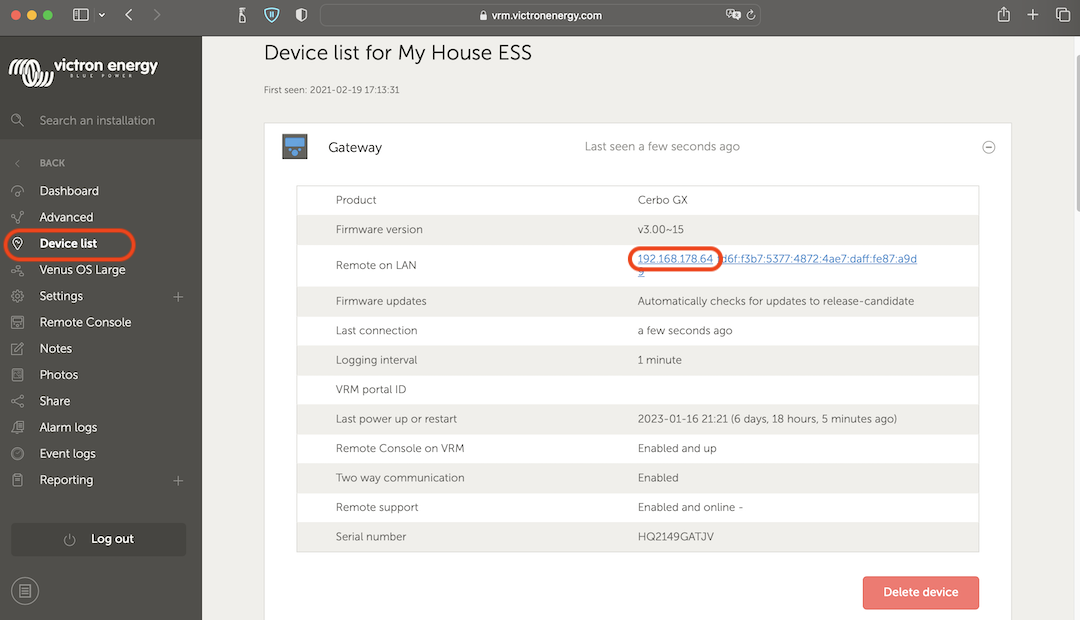 |
Découverte du réseau local (Windows uniquement)
Si vous êtes sur le même réseau local (par exemple à domicile) et utilisez Microsoft Windows, vous pouvez localiser le dispositif GX à l’aide de la découverte réseau (UPnP).
Ouvrez l’explorateur de fichiers et accédez à la section Réseau.
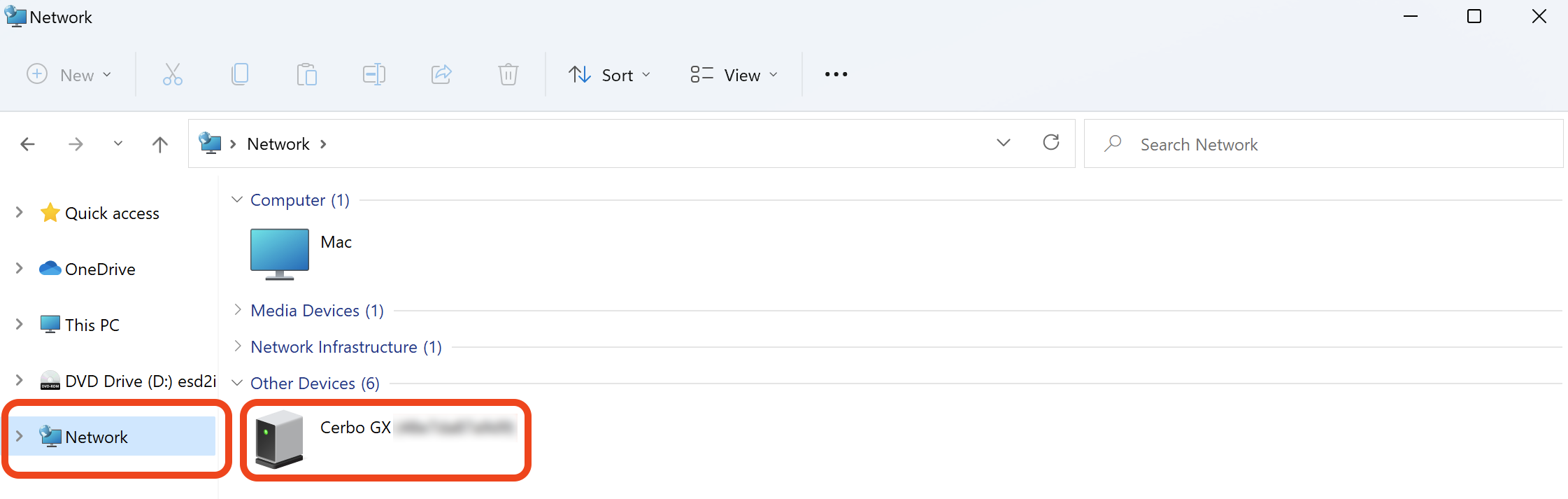 |
Double-cliquez sur l’icône du dispositif GX pour ouvrir la console à distance sur le réseau local.
Pour afficher l’adresse IP : clic droit sur l’icône → Propriétés.
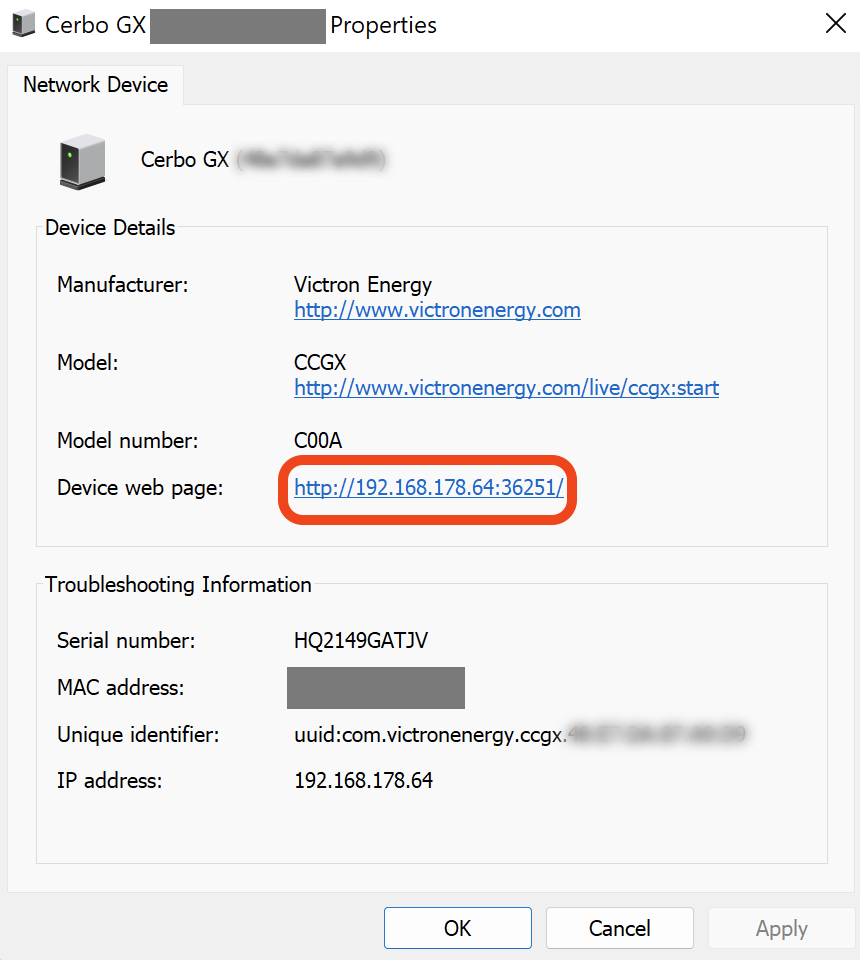 |
8.3. Accéder à la console à distance par VRM
Cette méthode nécessite une connexion Internet active à la fois pour le dispositif GX et pour le téléphone, la tablette ou l’ordinateur utilisé. Pour une nouvelle installation, connectez le dispositif GX à Internet à l’aide d’un câble Ethernet.
Instructions pas-à-pas :
| 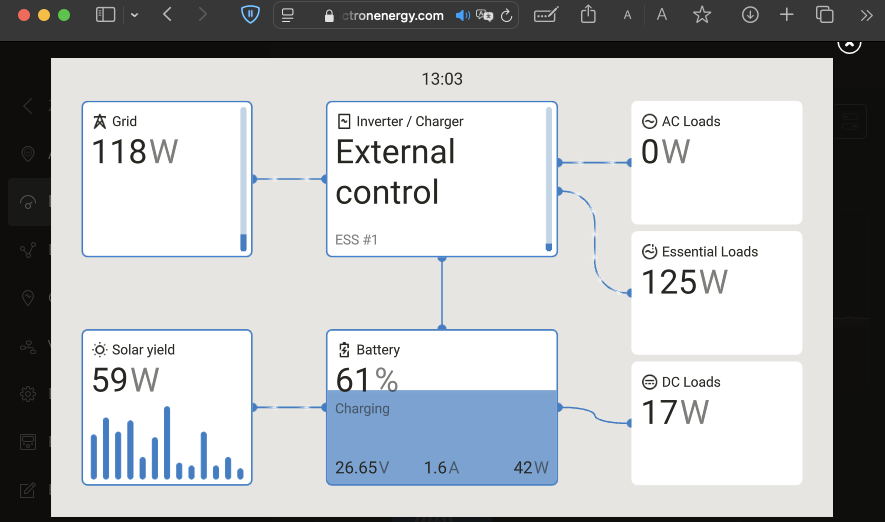 |
Pour plus de détails techniques et pour le dépannage, consultez la section Console à distance sur VRM : dépannage.